首页 > 电脑教程
怎么设置win10系统安装最新版必应输入法失败的技巧介绍
2021-11-28 12:58:53 电脑教程
今天教大家一招关于win10系统安装最新版必应输入法失败的解决方法,近日一些用户反映win10系统安装最新版必应输入法失败这样一个现象,当我们遇到win10系统安装最新版必应输入法失败这种情况该怎么办呢?我们可以1、首先下载微软必应输入法安装包,记得下载的安装包的存放路径,例如小编是下载到了G盘下的Temp目录下,那么路径就是:G:Temp)。 2、然后按Win+X键(或者右键点击桌面左下角的开始按钮),在弹出的系统快捷菜单中选择“命令提示符(管理员)”,打开“管理员:命令提示符”窗口,输入如下命令:下面跟随小编脚步看看win10系统安装最新版必应输入法失败详细的解决方法:
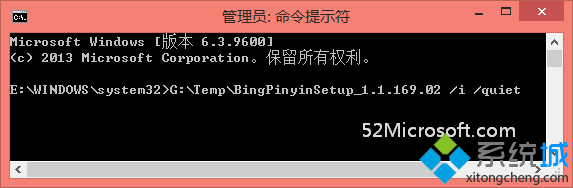
具体如下:
1、首先下载微软必应输入法安装包,记得下载的安装包的存放路径,例如小编是下载到了G盘下的Temp目录下,那么路径就是:G:Temp)。
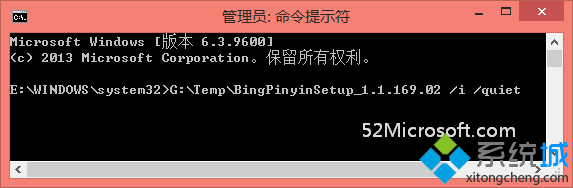
2、然后按Win+X键(或者右键点击桌面左下角的开始按钮),在弹出的系统快捷菜单中选择“命令提示符(管理员)”,打开“管理员:命令提示符”窗口,输入如下命令:
G:TempBingPinyinSetup_1.1.169.02 /i /quiet
注:BingPinyinSetup_1.1.169.02为你下载的最新版微软必应输入法安装包的名称。
3、输入命令后回车,最新版必应输入法就会被成功安装了。
以上就是小编分享的win10系统安装最新版必应输入法失败的解决方法还有不知道怎么解决的小伙伴赶快来学习一下吧!还有不明白的小伙伴可以留言给小编来帮你们解惑。
相关教程推荐
- 2021-11-20 win7系统输入法设置,win7系统怎么设置输入法
- 2021-11-22 输入法修复工具win7,电脑管家怎么修复输入法
- 2021-08-26 win7默认输入法,win7默认输入法是不是中文输入法
- 2021-07-05 win7工具栏,win7工具栏输入法图标不见了
- 2021-11-12 技术编辑详解xp系统删除多余的输入法的设置步骤
- 2021-09-01 应对xp系统输入法图标不见了的解决教程
- 2021-11-22 老司机教你解决xp系统输入法不见的设置教程
- 2021-11-20 技术编辑应对xp系统内码输入法添加到Vista中的操
- 2021-11-23 小编教您xp系统备份微软拼音输入法词库的处理方
- 2021-11-22 笔者为您xp系统输入法出现冲突的设置技巧
热门教程